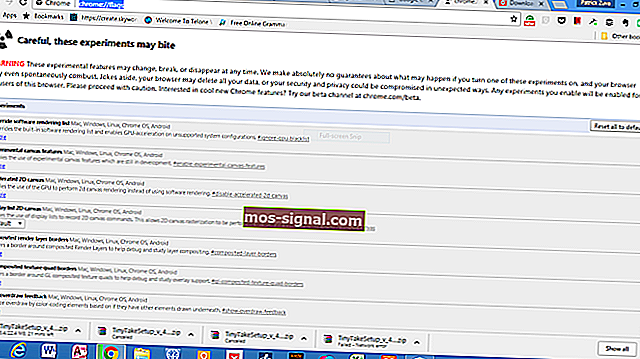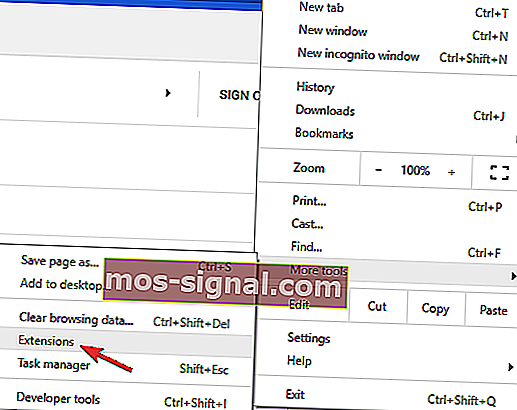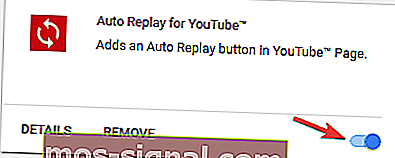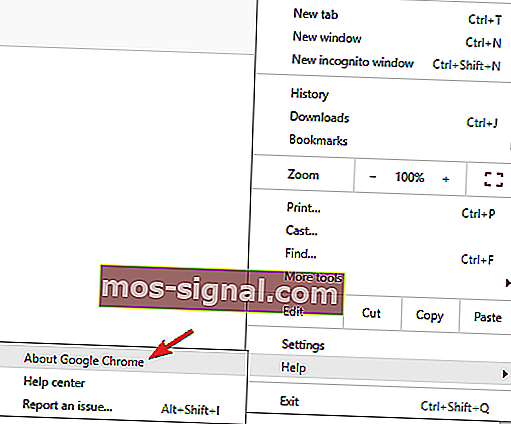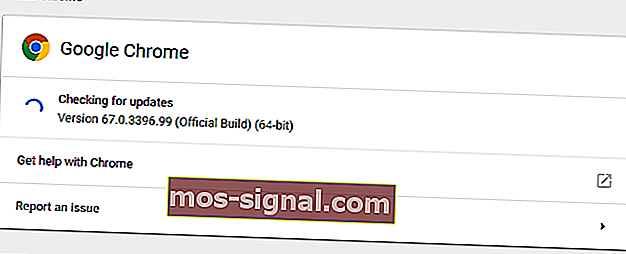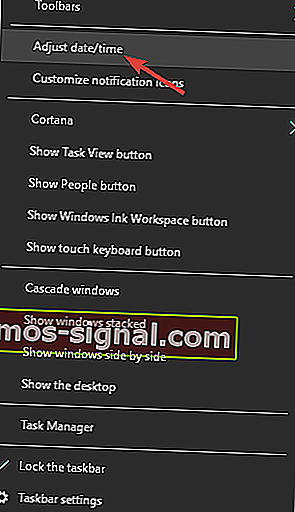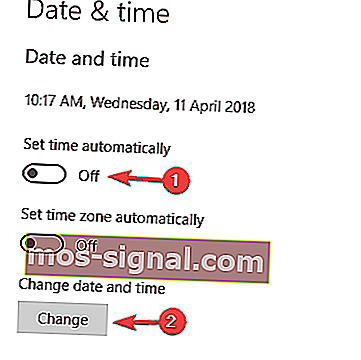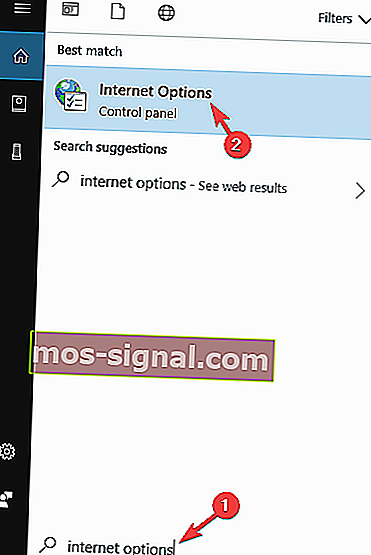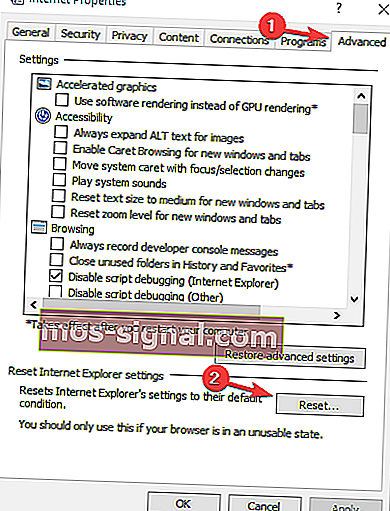Strona internetowa mogła być tymczasowo niedostępna lub została przeniesiona [Napraw]
- Wielu użytkowników zgłosiło problemy, gdy ich przeglądarki wskazywały, że strona internetowa może być tymczasowo niedostępna.
- Poniższy przewodnik ma dokładnie pokazać, co należy zrobić w takich sytuacjach.
- Nasze Centrum przeglądarek jest pełne podobnych artykułów, więc przejrzyj je wszystkie, aby znaleźć bardziej pomocne rozwiązania.
- Mamy również centrum rozwiązywania problemów, w którym omawiamy wszystkie problemy związane z komputerem, które możesz napotkać.

Co gorsza, strona internetowa wczytuje się powoli lub uzyskuje dostęp do niej - może być tymczasowo niedostępna lub została na stałe przeniesiona do nowego adresu internetowego ?
Sporo osób woli czekać z niepokojem, gdy strona ładuje się powoli, niż ta pierwsza. Ta ostatnia jest dosłownie cyber wersją Sklepu zamkniętego , ale istnieje sposób na rozwiązanie tego problemu.
Szybka wskazówka:
Wiele razy głównym powodem, dla którego strona internetowa może się nie wyświetlać, są problemy z przeglądarką, dlatego zalecamy wypróbowanie nowej, znacznie bardziej stabilnej przeglądarki.
Opera to przeglądarka internetowa, która została zbudowana przy użyciu silnika Chromium, podobnie jak Google Chrome czy Microsoft Edge, więc ich funkcje i rozszerzenia są ze sobą kompatybilne.
Co więcej, przeglądarka internetowa jest oceniana jako jedna z najszybszych na rynku, a także jest często aktualizowana, dzięki czemu świetnie nadaje się do odwiedzania stron internetowych bez nieprzyjemnych niespodzianek.

Opera
Doskonała przeglądarka internetowa, która oferuje wiele przydatnych narzędzi, w tym możliwość zapisywania i drukowania stron internetowych. Bezpłatna witryna internetowaJak to naprawić Strona internetowa może być tymczasowo niedostępna błąd
Strona internetowa może być tymczasowo niedostępna błąd uniemożliwi dostęp do ulubionych witryn internetowych, a mówiąc o tym problemie, oto kilka podobnych problemów zgłaszanych przez użytkowników:
- Ta witryna może być chwilowo niedostępna - ten problem może wystąpić z powodu oprogramowania antywirusowego i jeśli go napotkasz, tymczasowo wyłącz lub usuń program antywirusowy i sprawdź, czy to pomaga.
- Strona internetowa Chrome może być tymczasowo niedostępna - to kolejny częsty problem, który może wystąpić w przeglądarce Chrome. Aby to naprawić, usuń wszystkie aplikacje, które mogą zakłócać działanie Chrome.
- Nie można połączyć się z witryną err_failed - czasami ten błąd może wystąpić z powodu ustawień internetowych, a najszybszym sposobem rozwiązania problemu jest zresetowanie ustawień do wartości domyślnych.
- Strona internetowa może być niedostępna - ten problem może wystąpić, jeśli Twoja przeglądarka jest nieaktualna. Po prostu zaktualizuj przeglądarkę do najnowszej wersji i sprawdź, czy problem nadal występuje.
- Nie można znaleźć, wyświetlić strony internetowej - czasami ten problem może wystąpić, jeśli data i godzina są nieprawidłowe. Aby to naprawić, sprawdź datę i godzinę i zaktualizuj je w razie potrzeby.
1. Wyłącz eksperymentalny protokół QUIC
- Otwórz nową kartę w przeglądarce Chrome i wpisz chrome: // flags / (nie umieszczaj spacji).
- Wciśnij Enter. Otrzymasz to:
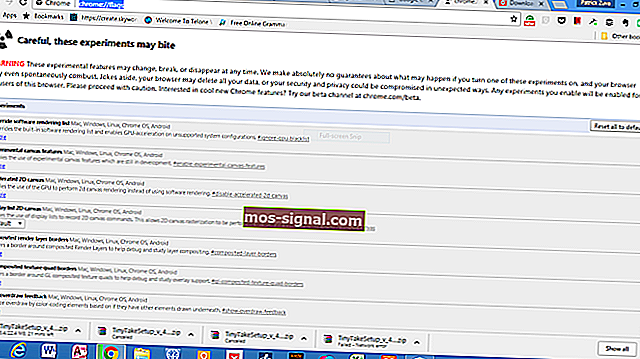
- Zignoruj ostrzeżenie „Ostrożnie, te eksperymenty mogą gryźć” i przejdź w dół, aby znaleźć sekcję z nagłówkiem
- Eksperymentalny protokół QUIC
- Kliknij menu rozwijane i wybierz funkcję „wyłącz”,
- Zamknij Chrome i uruchom ponownie.
Teraz ten komunikat o błędzie może być wyświetlany tylko podczas próby załadowania strony Google, na przykład Dokumentów Google lub YouTube. W tym celu prawdopodobnie wystarczy naprawić błąd protokołu QUIC.
Protokół QUIC to eksperymentalne oprogramowanie Google, które ma na celu przyspieszenie ładowania stron. Ale nadal ogranicza się tylko do stron Google.
Dowiedz się więcej o błędach protokołu QUIC w Google Chrome z naszego obszernego przewodnika!
2. Sprawdź swój program antywirusowy

Aby rozwiązać ten problem, wyłącz niektóre funkcje antywirusowe i sprawdź, czy to pomaga.
Ponadto możesz całkowicie wyłączyć program antywirusowy i sprawdzić, czy to działa. W najgorszym przypadku może być konieczne odinstalowanie programu antywirusowego i sprawdzenie, czy to rozwiązuje problem.
Jeśli usunięcie programu antywirusowego rozwiązuje problem, możesz spróbować przełączyć się na inne oprogramowanie antywirusowe.
Na rynku jest wiele świetnych narzędzi antywirusowych, ale jeśli chcesz maksymalnej ochrony, która nie będzie kolidować z Twoim systemem operacyjnym, wypróbuj Bitdefender Antivirus Plus .
Strona internetowa może być tymczasowo wyłączona lub została przeniesiona na stałe. Komunikat może pojawić się w przeglądarce Chrome z powodu aplikacji innych firm, w szczególności programu antywirusowego.
Posiadanie dobrego programu antywirusowego ma kluczowe znaczenie, ale czasami Twój program antywirusowy może zakłócać działanie przeglądarki Chrome i powodować wyświetlanie tego i innych błędów.

Bitdefender Antivirus Plus
Jeśli potrzebujesz programu antywirusowego, który nie będzie przeszkadzał w odwiedzaniu stron internetowych, Bitdefender jest tym, czego potrzebujesz! 29,99 $ / rok. Kup teraz3. Usuń ostatnio zainstalowane oprogramowanie

Czasami aplikacje innych firm mogą zakłócać działanie przeglądarki Chrome i powodować, że Strona internetowa może być tymczasowo niedostępna lub może zostać trwale przeniesiona, aby wyświetlić błąd.
Aby rozwiązać ten problem, musisz znaleźć wszystkie ostatnio zainstalowane aplikacje i je usunąć.
Istnieje kilka sposobów usunięcia aplikacji z komputera, ale najskuteczniejszym jest użycie oprogramowania do odinstalowywania.
Jeśli nie jesteś zaznajomiony, oprogramowanie deinstalacyjne to specjalna aplikacja, która może usunąć dowolny program z komputera.
Oprócz usunięcia innych aplikacji, oprogramowanie dezinstalacyjne usunie również wszystkie pliki i wpisy rejestru powiązane z tą aplikacją.
W rezultacie aplikacja zostanie całkowicie usunięta z komputera i nie będzie w żaden sposób kolidować z systemem.
Jeśli szukasz dobrego oprogramowania do odinstalowywania, sugerujemy rozważenie IOBit Uninstaller 10 Pro . Po usunięciu problematycznych aplikacji za pomocą tego oprogramowania problem powinien zostać całkowicie rozwiązany.
Nie tylko usunie oprogramowanie, którego już nie potrzebujesz, ale także usunie wszystkie pozostałe pliki, które pozostawiłaby po typowej dezinstalacji.

IObit Uninstaller 10 Pro
Jeśli programy na Twoim komputerze uniemożliwiają Ci odwiedzanie stron internetowych, pozbądź się ich łatwo dzięki temu niesamowitemu narzędziu! 19,99 USD / rok Pobierz teraz4. Usuń problematyczne rozszerzenia
- Kliknij ikonę Menu w prawym górnym rogu i wybierz z menu Więcej narzędzi> Rozszerzenia .
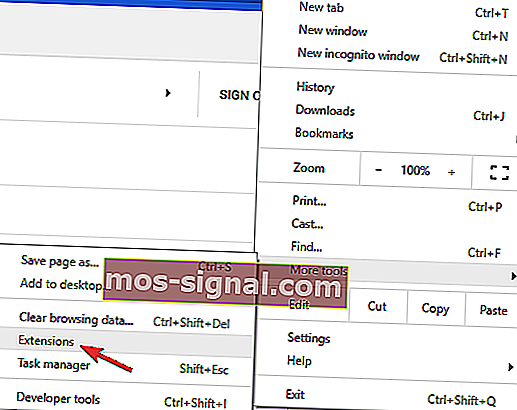
- Pojawi się lista zainstalowanych rozszerzeń. Kliknij przełącznik obok rozszerzenia, które chcesz wyłączyć. Powtórz to dla wszystkich dostępnych rozszerzeń.
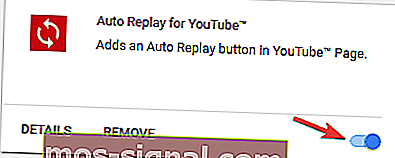
- Po wyłączeniu wszystkich rozszerzeń sprawdź, czy problem nadal występuje.
W niektórych przypadkach strona internetowa może być tymczasowo niedostępna lub może zostać trwale przeniesiona. Może się pojawić z powodu rozszerzeń innych firm.
Wielu użytkowników korzysta z różnych rozszerzeń, aby ulepszyć funkcjonalność przeglądarki Google Chrome, ale czasami niektóre rozszerzenia mogą powodować problemy. Aby rozwiązać ten problem, zaleca się wyłączenie wszystkich rozszerzeń.
Jeśli problem już się nie pojawia, zaleca się włączanie rozszerzeń pojedynczo lub w grupach. Jeśli uda Ci się odtworzyć problem, oznacza to, że problem powoduje jedno z rozszerzeń.
Aby rozwiązać problem, znajdź i wyłącz lub usuń problematyczne rozszerzenie, a problem powinien zostać rozwiązany.
5. Zainstaluj ponownie Chrome

W niektórych przypadkach Twoja instalacja Chrome może być uszkodzona, a jeśli tak się stanie, musisz ponownie zainstalować Chrome.
Jest to dość proste, ale jeśli chcesz mieć pewność, że Chrome zostanie całkowicie usunięty, zalecamy użycie oprogramowania do odinstalowywania.
Po usunięciu Chrome zainstaluj go ponownie, a problem powinien zostać całkowicie rozwiązany. Jeśli problem nadal występuje, możesz wypróbować Chrome Beta lub Chrome Canary.
Wersja beta może mieć nadchodzące poprawki i może to naprawić Strona internetowa może być tymczasowo niedostępna lub mogła na stałe przenieść wiadomość.
Oprócz wersji Beta istnieje wersja Canary, która ma najnowsze poprawki i funkcje, ale ta wersja może nie być tak stabilna jak wersja Beta.
Nie trać cennych zakładek! Zainstaluj narzędzie, aby zachować je na zawsze!
6. Winsock Reset

- Kliknij ikonę Start systemu Windows i wyszukaj cmd.
- Kliknij prawym przyciskiem myszy cmd.exe i wybierz Uruchom jako administrator.
- Otrzymasz ten katalog;
ipconfig /releaseipconfig /allipconfig /flushdnsipconfig /renewnetsh int ip set dnsnnetsh winsock reset
- Uruchom ponownie komputer i ponów próbę wyszukiwania w Chrome.
Winsock to biblioteka dołączana dynamicznie dla systemu operacyjnego Windows, która definiuje sposób interakcji systemu operacyjnego z siecią. Czasami Winsock ulega uszkodzeniu, co prowadzi do problemów z łącznością internetową.
7. Upewnij się, że Chrome jest aktualny
Ten problem może się czasami pojawiać, jeśli Twoja wersja Chrome jest nieaktualna. Aby mieć pewność, że wszystko działa bezproblemowo, zalecamy aktualizowanie przeglądarki Chrome.
Chrome aktualizuje się już automatycznie, ale zawsze możesz sprawdzić brakujące aktualizacje, wykonując następujące czynności:
- Kliknij ikonę Menu w prawym górnym rogu. Teraz wybierz Pomoc> O Google Chrome .
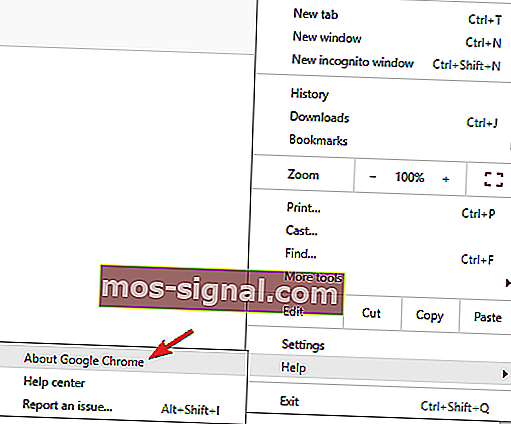
- Pojawi się nowa karta i Chrome rozpocznie sprawdzanie, czy są dostępne aktualizacje. Jeśli są dostępne aktualizacje, zostaną pobrane i zainstalowane w tle.
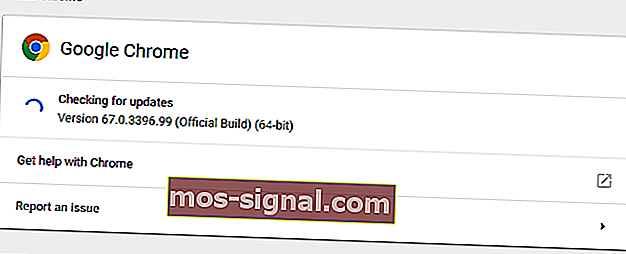
Po zaktualizowaniu Chrome sprawdź, czy problem nadal występuje.
8. Upewnij się, że aktualna strefa czasowa jest poprawna
- Kliknij prawym przyciskiem myszy ikonę zegara na pasku zadań. Teraz wybierz z menu opcję Ustaw datę / godzinę .
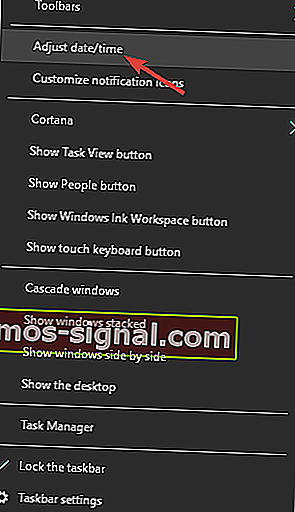
- Znajdź opcję Ustaw czas automatycznie i wyłącz ją. Odczekaj chwilę i włącz ponownie tę funkcję.
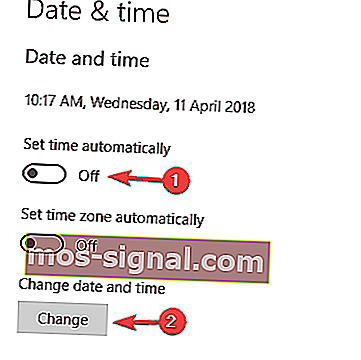
Ten problem może czasami wystąpić, jeśli przejdziesz do innej strefy czasowej. Możesz jednak rozwiązać problem, po prostu upewniając się, że Twój czas jest właściwy.
Po wykonaniu tej czynności Twój czas i data powinny zostać automatycznie zaktualizowane. Jeśli chcesz, możesz także kliknąć przycisk zmień, aby ręcznie ustawić prawidłową godzinę i datę.
Po dostosowaniu daty i godziny problem powinien zostać rozwiązany.
Windows nie pozwoli Ci zmienić strefy czasowej? Mamy specjalny przewodnik, aby rozwiązać ten problem!
9. Zresetuj opcje internetowe
- Naciśnij klawisz Windows + S i wprowadź opcje internetowe .
- Wybierz Opcje internetowe z menu.
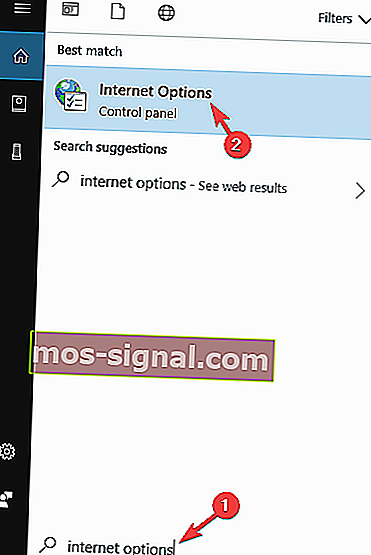
- Gdy otworzy się okno Właściwości Internetu , przejdź do zakładki Zaawansowane i kliknij przycisk Resetuj .
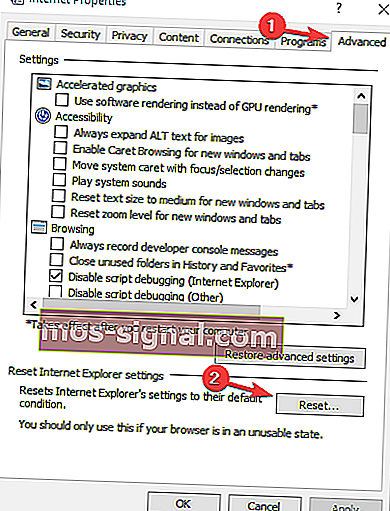
- Teraz kliknij ponownie przycisk Resetuj , aby potwierdzić.
Czasami ten problem może wystąpić, jeśli występują problemy z ustawieniami internetowymi. Aby rozwiązać ten problem, niektórzy użytkownicy sugerują przywrócenie domyślnych właściwości internetowych.
Po zresetowaniu ustawień internetowych do domyślnych sprawdź, czy problem nadal występuje.
Mamy nadzieję, że jedna z powyższych poprawek rozwiązuje problem z komunikatem „Ta witryna jest niedostępna”. Oczywiście mamy nadzieję, że nie będziesz musiał odinstalowywać całej przeglądarki Chrome.
Ale, jak powiedzieliśmy, jeśli wszystko inne zawiedzie, to prawdopodobnie twoja ostatnia opcja. Daj nam znać w komentarzach poniżej, jeśli któraś z naszych poprawek zadziałała.
Uwaga redaktora: ten post został pierwotnie opublikowany w sierpniu 2018 r. I od tego czasu został poprawiony i zaktualizowany we wrześniu 2020 r. Pod kątem świeżości, dokładności i kompleksowości.